Êtes-vous un graphiste ou un illustrateur vectoriel à la recherche d’une alternative rapide, gratuite et open source aux logiciels vectoriels onéreux tels qu’Adobe Illustrator, utilisable sous Linux ? Ne cherchez pas plus loin qu’Inkscape ! C’est un outil complet d’illustration et d’édition graphique vectorielle. Totalement gratuit, open source et compatible avec la plupart des systèmes d’exploitation, il représente une excellente option. Pour installer Inkscape sur Linux, votre système doit être basé sur Ubuntu, Debian, Arch Linux, Fedora ou OpenSUSE. De plus, il est nécessaire de pouvoir utiliser les paquets Flatpak ou Snap. Pour procéder à l’installation d’Inkscape, ouvrez un terminal et suivez les instructions détaillées ci-dessous.
Installation sur Ubuntu
Ubuntu inclut Inkscape dans ses sources de logiciels principales. Pour l’installer, lancez l’application Gnome Software, saisissez « Inkscape » dans la barre de recherche et cliquez sur le bouton « Installer ». Alternativement, vous pouvez ouvrir un terminal et exécuter la commande suivante :
sudo apt install inkscape
Bien que la version d’Inkscape proposée par Ubuntu soit généralement récente, l’équipe de développement d’Inkscape met à disposition un PPA officiel permettant d’obtenir la toute dernière version. Pour bénéficier des mises à jour les plus récentes, vous pouvez activer ce PPA en entrant la commande ci-dessous :
sudo add-apt-repository ppa:inkscape.dev/stable
L’ajout du PPA d’Inkscape via la commande `add-apt-repository` ajoute une nouvelle source logicielle au système. Cependant, Ubuntu n’étant pas immédiatement informé de ce changement, il est nécessaire de mettre à jour la liste des paquets disponibles à l’aide de la commande `update`:
sudo apt update
Cette commande permet de récupérer les dernières informations disponibles sur les paquets. Comme le système utilise désormais le nouveau PPA d’Inkscape, il est possible que des mises à jour soient disponibles. Pour effectuer la mise à niveau vers la dernière version d’Inkscape, utilisez la commande `upgrade` :
sudo apt upgrade -y
Si vous souhaitez désinstaller Inkscape, vous pouvez utiliser la commande `remove` :
sudo apt remove inkscape
Installation sur Debian
Inkscape, en tant que logiciel open source, est facile à installer sur toutes les versions de Debian. Cependant, Debian n’étant pas réputé pour ses logiciels « de pointe », obtenir la dernière version d’Inkscape peut nécessiter quelques manipulations.
Pour installer la version « stable » la plus récente d’Inkscape, exécutez la commande suivante :
sudo apt-get install inkscape
Si vous souhaitez installer la version la plus récente possible, il est nécessaire de désinstaller au préalable Inkscape des dépôts de logiciels traditionnels :
sudo apt-get remove inkscape
Ensuite, il est nécessaire d’activer les « backports » Debian. Vous trouverez un guide expliquant comment effectuer cette opération ici. Une fois les backports activés, vous pouvez installer la version la plus récente d’Inkscape disponible via Debian Backports :
Note: Veuillez remplacer le nom « release-backports » par le nom de votre version de Debian. Par exemple, pour la version stable, vous utiliseriez « stretch-backports », et ainsi de suite.
sudo apt-get -t release-backports inkscape
Pour désinstaller Inkscape de Debian, utilisez la commande `apt-get remove` :
sudo apt-get remove inkscape --purge
Installation sur Arch Linux
Arch Linux, en tant que distribution « rolling release », est toujours à jour. Par conséquent, les utilisateurs ne devraient pas rencontrer de difficultés pour installer la dernière version d’Inkscape. Pour installer Inkscape sur Arch, utilisez l’outil Pacman pour synchroniser les dernières mises à jour et correctifs :
sudo pacman -Syyuu
Une fois que le système est à jour, vous pouvez installer Inkscape :
sudo pacman -S inkscape
Pour désinstaller Inkscape d’Arch, utilisez la commande suivante :
sudo pacman -R inkscape
Installation sur Fedora
Fedora Linux est une distribution relativement récente, ce qui simplifie l’obtention de la dernière version d’Inkscape. Pour l’installer, ouvrez un terminal et utilisez l’outil DNF :
sudo dnf install inkscape
Si vous devez désinstaller Inkscape de Fedora, utilisez la commande `dnf remove` :
sudo dnf remove inkscape
Installation sur OpenSUSE
La version d’Inkscape disponible sur OpenSUSE dépend de la version de SUSE que vous utilisez. Tumbleweed étant une distribution « rolling release », elle propose la dernière version. Leap, en revanche, est une version « stable » qui ne reçoit pas les mises à jour aussi rapidement.
Pour bénéficier de la version la plus récente d’Inkscape, il est recommandé de passer de Leap à Tumbleweed. Vous trouverez un guide expliquant comment effectuer cette transition ici.
Pour installer Inkscape sur OpenSUSE, ouvrez un terminal et utilisez l’outil Zypper :
sudo zypper in inkscape
Pour supprimer Inkscape de SUSE, utilisez la commande `zypper rm` :
sudo zypper rm inkscape
Installation via Snap
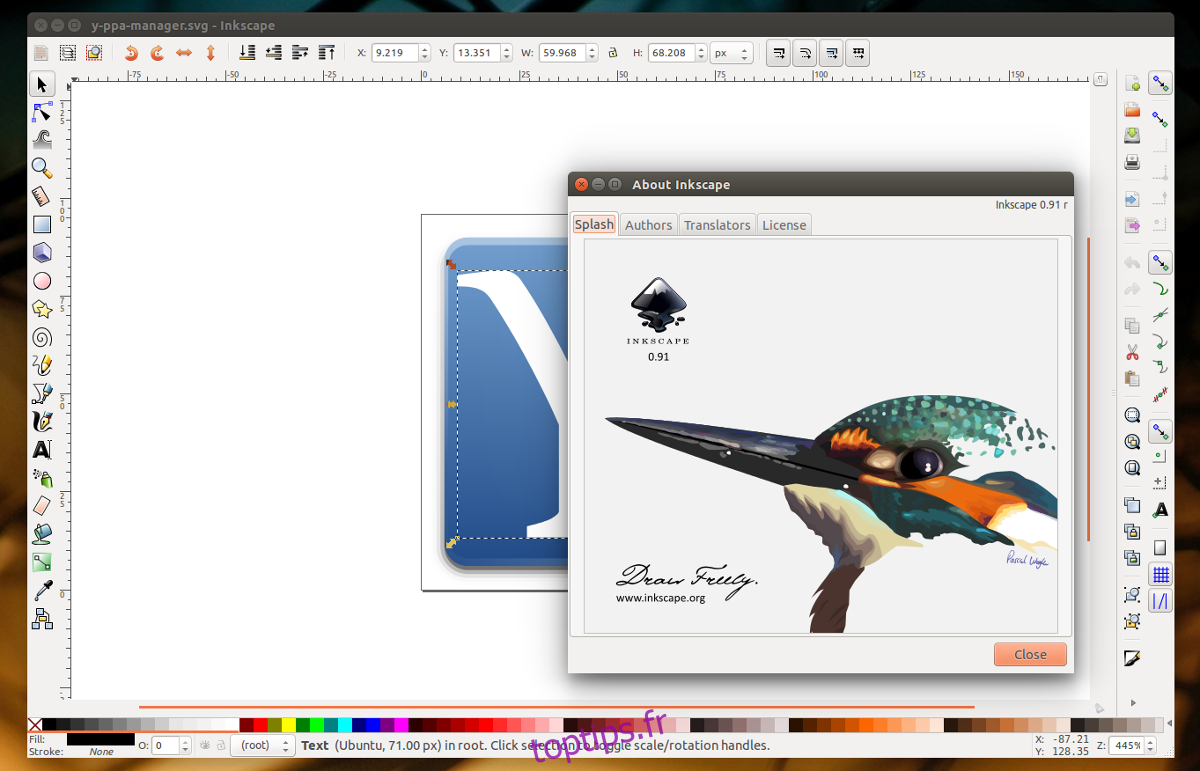
Si vous ne parvenez pas à installer Inkscape de manière traditionnelle, les paquets Snap représentent une excellente alternative. Pour installer Inkscape via Snap, vous devez d’abord activer la technologie Snap sur votre système d’exploitation. Une fois cette opération effectuée, utilisez la commande `snap install` pour obtenir la dernière version d’Inkscape :
sudo snap install inkscape
Pour désinstaller Inkscape, utilisez la commande `snap remove` :
sudo snap remove inkscape
Installation via Flatpak
Si vous souhaitez installer Inkscape sur Linux mais que vous ne disposez pas de paquet binaire compatible, et que l’utilisation de Snap n’est pas possible, les Flatpaks représentent une autre option. Il s’agit d’un format de paquet universel fonctionnant sur la plupart des distributions Linux.
Commencez l’installation d’Inkscape en activant Flatpak sur votre distribution Linux. Ensuite, ajoutez Flathub en tant que source logicielle en utilisant la commande suivante :
sudo flatpak remote-add --if-not-exists flathub https://flathub.org/repo/flathub.flatpakrepo
Enfin, une fois la configuration terminée, installez Inkscape via Flatpak :
sudo flatpak install flathub org.inkscape.Inkscape
Pour désinstaller Inkscape, vous pouvez le rechercher dans Gnome Software et cliquer sur « désinstaller ». Alternativement, vous pouvez utiliser la commande suivante :
sudo flatpak uninstall org.inkscape.Inkscape